U大师U盘启动盘的制作工具是一款非常流行的U盘启动盘的制作工具,用户可以使用这款软件非常轻松的制作U盘启动盘。这款软件还给用户提供了简单的制作功能,让用户无论是菜鸟还是专家都可以轻松使用这款软件,界面也非常的简洁,很容易上手。这款软件还支持多种机型,无论是GHO还是ISO系统文件。这款软件还可以帮助用户重装系统,无论用户使用的是什么系统,这款软件就也可以将用户电脑的系统进行重装,让用户的系统恢复到原来的样子。有需求的用户千万不要错过这款功能强大的U盘制作工具。
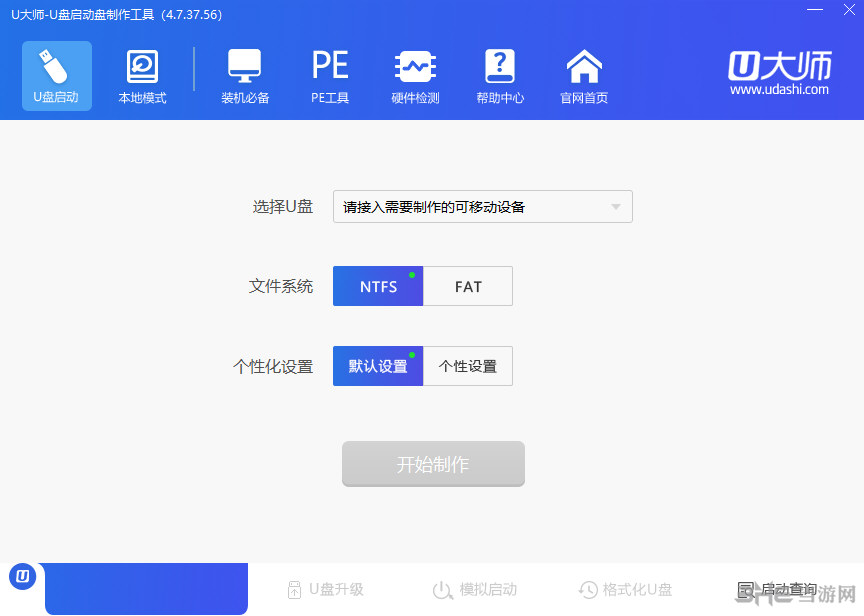
常见问题
U盘装系统时,提示硬盘格式为GPT该怎么办?
首先有个很简单的方法就是将GPT格式转化为MBR格式。
第一步:在U大师PE界面的时候,打开DiskGenius软件,鼠标右键点击硬盘,选择“转换分区类型为MBR格式”或者“转换分区类型为GUID格式”(看你需要哪种格式就转换成那种格式)。使用DiskGenius可以直接将带有数据的硬盘进行分区表格式转换,而不用丢失数据!切记可以不用删除硬盘数据。
如果您采用的是windows原版镜像安装时无法安装的情况。可以采用Rufus刻录支持GPT格式的系统镜像到U盘来进行安装。或者采用我引用的这一篇经验的方法(注意,此方法会清除磁盘数据)。当然你也可以采用“转换分区类型为MBR格式”的方法。
无U盘装系统教程
第一步:首先下载本地模式版U大师,然后安装并且打开。
第二步:点击左上角“本地模式”,并且点击“确定”安装本地模式到系统盘。
第三步:等待安装。
第四步:制作完成可点击“立即重启”或者“返回”。
第五步:如果点击“立即重启”,则选择“本地模式”你进会进入熟悉的U大师进PE界面。
第六步:选择【01】运行U大师
第七步:进PE中进行相关设置

WinPE系统下载中包含了多种版本品牌的WindowsPE下载,因为有用户问U盘启动制作工具哪个好?所以小编将WinPE下载进行整合。这里有着WinPE U盘版下载、硬盘版、ios镜像等多种版本提供,同时都附带有u盘装系统方法步骤教程图解,让你轻松装机。
装机必备软件




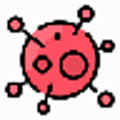
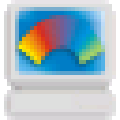








































网友评论